การติดตั้งภาษา Python
ก่อนที่จะเริ่มต้นการเขียนโปรแกรมด้วยภาษา Python นั้น ในบทนี้ จะเป็นการติดตั้งภาษา Python ซึ่งเป็นแพ็กเกจของภาษาเพื่อให้โค้ดของ Python สามารทำงานได้ และการติดตั้งเครื่องมือในการพัฒนาโปรแกรมซึ่งซอฟต์แวร์เหล่านี้นั้นฟรีจาก Python ต่อไปจะเป็นการติดตั้งภาษา Python ซึ่งในบทเรียนนี้เราจะติดตั้งบน Windows
ดาวน์โหลดภาษา Python
ในการติดตั้งภาษา Python คุณต้องไปที่หน้าดาวน์โหลดของภาษา Python เพื่อดาวน์โหลดโปรแกรมลงคอมพิวเตอร์ของคุณก่อน หน้าดาวน์โหลด Python
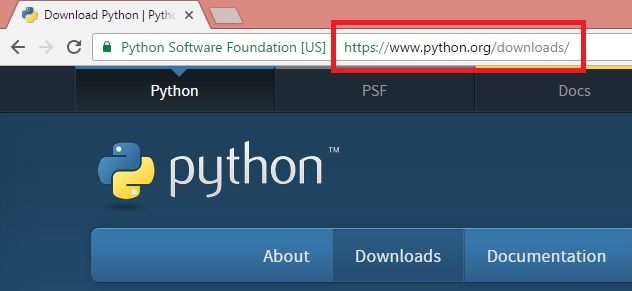
ในหน้าของการดาวน์โหลด จะปรากฏ Package ของภาษา Python สองเวอร์ชัน เราจะเลือกติดตั้งเวอร์ชันล่าสุด คือ Python 3.6.0 ซึ่งเป็นเวอร์ชันที่ได้รับการพัฒนาล่าสุดและมีคุณสมบัติใหม่เพิ่มเข้ามามากมาย

หลังจากนั้นคุณจะเข้ามาในหน้าของเวอร์ชัน 3.6.0 ให้เลื่อนลงมาในส่วนของ Files คุณจะเห็นรายการของ Python package ที่รองรับ ให้เลือกแพลตฟอร์มที่คุณต้องการ ในตัวอย่างเราเลือก "Windows x86 executable installer" สำหรับการติดตั้งบน Windows หลังจากนั้นให้รอจนกว่าการดาวน์โหลดจะเสร็จสมบูรณ์
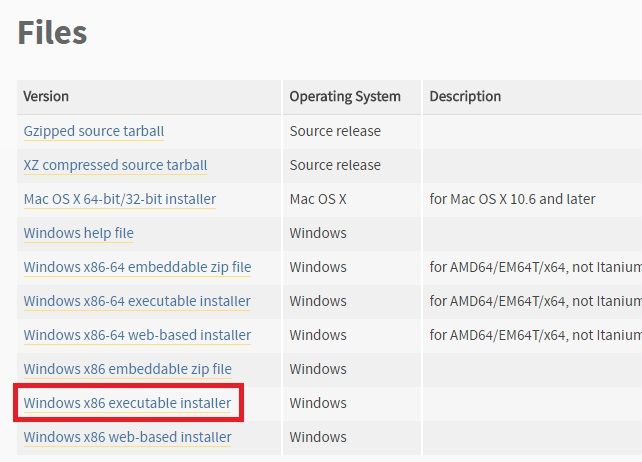
การติดตั้งภาษา Python
หลังจากที่คุณได้ทำการดาวน์โหลดภาษา Python เรียบร้อยแล้ว ต่อไปจะเป็นการติดตั้งภาษา Python ลงบนคอมพิวเตอร์ของคุณสำหรับการเขียนโปรแกรม ซึ่งใน Software package ที่เราได้ดาวน์โหลดมาจะประกอบไปด้วยภาษา Python และคุณสมบัติเพิ่มเติมอย่าง Python Interactive shell Documentation Pip และ Python test suit
ต่อไปเป็นขั้นตอนการติดตั้งภาษา Python ใน Windows ให้ไปที่สถานที่ที่คุณดาวน์โหลดภาษา Python ไว้และคลิกที่ไฟล์ "python-3.6.0.exe" และคลิกที่ "Run"
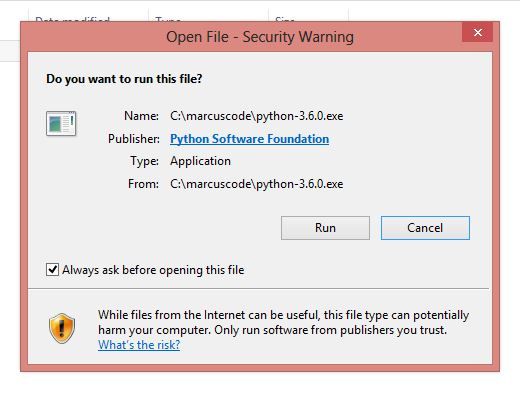
หลังจากนั้นหน้าต่างของการติดตั้งจะปรากฏขึ้นมา คลิกเลือกที่ "Add Python 3.6 to PATH" เพื่อให้ระบบทำการกำหนด PATH เพื่อให้ภาษา Python สามารถทำงานได้กับ Command line อัตโนมัติในทุกที่ คลิกที่ "Install now " เพื่อเริ่มการติดตั้งภาษา Python คุณอาจจะเปลี่ยนแปลงตัวเลือกสำหรับการติดตั้งด้วยตัวเองโดยเลือกที่ "Customize install" เช่น เปลี่ยนสถานที่ที่ต้องการติดตั้ง เป็นต้น
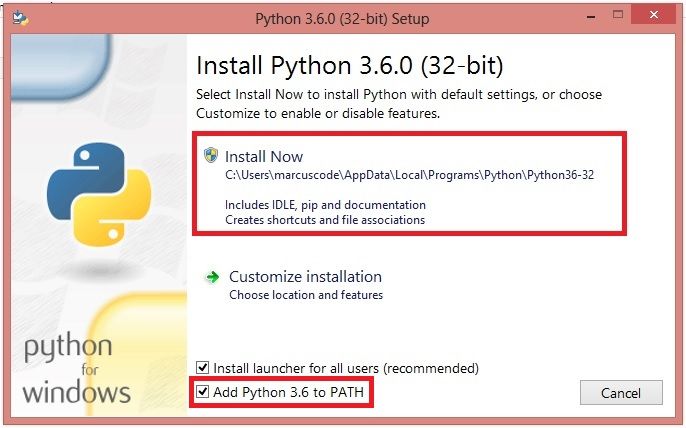
รอจนกว่าการติดตั้งจะเสร็จ หลังจากที่การติดตั้งเสร็จสิ้นแล้ว คลิก "Close" เพื่อเสร็จสิ้นการติดตั้งภาษา Python
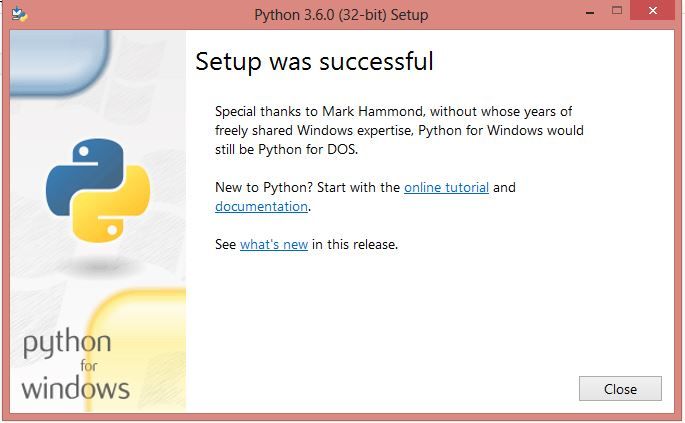
ในตอนนี้ เราได้ติดตั้งภาษา Python เรียบร้อยแล้วและคุณพร้อมที่จะเขียนโปรแกรมในภาษา Python ต่อไปเราจะทำการตรวจสอบการติดตั้ง โดยให้คุณเปิด Command line ขึ้นมา และพิมพ์คำสั่ง "python" ซึ่งจะได้ผลลัพธ์ดังนี้ ซึ่งถือว่าการติดตั้งเสร็จสมบูรณ์ และจะเป็นการเข้าสู่ Interactive shell ของภาษา Python ที่คุณสามารถพิมพ์คำสั่งต่างๆ และดูผลลัพธ์การทำงานได้ทันที
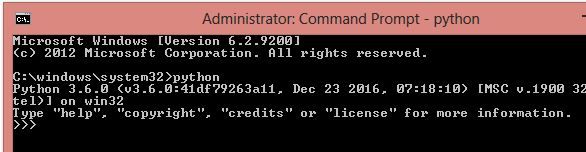
หรือคุณสามารถเข้าถึง Interactive shell ของภาษา Python ได้ใน Start menu shortcut ของ Windows ซึ่งจะมี Shell ที่เป็นทั้งแบบ Command line และ IDLE ซึ่งเป็น Text editor สำหรับการเขียนโปรแกรมในภาษา Python
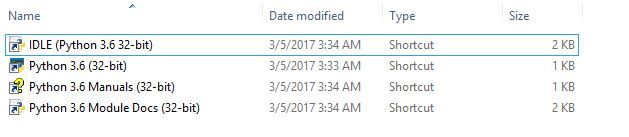
การรันโปรแกรมภาษา Python
ในการรันโปรแกรมที่เขียนในภาษา Python นั้นไฟล์จะต้องถูกบันทึกในนามสกุล .py เพื่อรันโปรแกรมในภาษา Python เปิด Command line และใช้คำสั่ง python และตามด้วยที่อยู่ของไฟล์ดังตัวอย่างข้างล่างนี้
python c:\path\file_name.py
Python IDLE
IDLE เป็นชุดเครื่องมือที่ติดตั้งพร้อมใช้สำหรับภาษา Python ที่มากับ Software package ของภาษาที่เราได้ติดตั้งไปก่อนหน้า IDLE นั้นเป็นทั้ง Text editor และ Debugger ในเวลาเดียวกัน ซึ่งอำนวยความสะดวกในการเขียนโปรแกรมในภาษา Python เป็นอย่างมาก
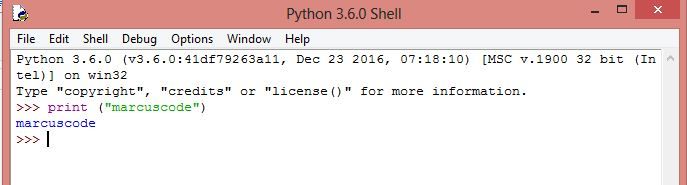
จากรูปด้านบนเป็นหน้าของ Python shell ที่ให้เราสามารถพิมพ์คำสั่งสั้นๆ เพื่อดูผลลัพธ์การทำงานได้ทันทีหลังจากกดปุ่ม Enter มันใช้สำหรับการทดสอบและ Debug โปรแกรมสั้นๆ และเราได้ใช้สำหรับ print สำหรับแสดงข้อความว่า "marcuscode"
System environment configurations
เมื่อเราได้ทำการติดตั้งภาษา Python เรียบร้อยแล้ว ในการที่จะรันโปรแกรมของ Python จาก Command line ได้ทุกที่นั้นเราจำเป็นต้องกำหนด Path เพื่อเชื่อมโยงให้ระบบปฏิบัติการสามารถที่จะเข้าใจคำสั่งของภาษา Python ได้ แต่สำหรับในบทเรียนของเรานั้นได้ใช้ Python เวอร์ชันใหม่ล่าสุด คุณสามารถข้ามส่วนนี้ไปได้ เพราะโปรแกรมจะทำการตั้งค่าให้อัตโนมัติในตอนที่เราได้ติดตั้ง
ถ้าหากคุณยังไม่ได้ทำขั้นตอนนี้ สำหรับการกำหนด Path ใน Windows ให้คลิกขวาที่ My Computer เลือก Property และ Advanced system settings ในหน้าของ Advanced tab คลิกที่ปุ่ม Environment variables...
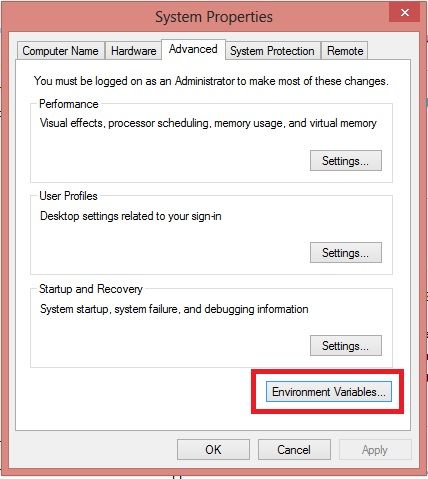
ในส่วนของ User variable นั้นให้คุณสร้างตัวแปรที่ชื่อว่า Path และใส่ Value เป็นที่อยู่ของโปรแกรม Execute ของภาษา Python อยู่ ในตัวอย่างของเราจะได้เป็น C:\Python\Python36-32\Scripts\;C:\Python\Python36-32\; และถ้าหากตัวแปรนี้มีอยู่แล้ว ให้คุณแก้ไขตัวแปรเดิมและเพิ่มต่อท้ายเข้าไปโดยคั่นด้วยเครื่องหมายเซมิโคลอน (;)
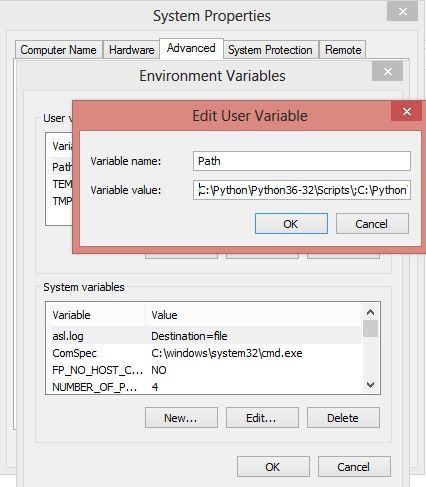
ในตอนนี้ คุณสามารถใช้คำสั่งเพื่อรันโปรแกรมภาษา Python ได้จากที่ใดๆ ของคอมพิวเตอร์
ในบทนี้ เราได้เสร็จสิ้นการติดตั้งภาษา Python สำหรับการเขียนโปรแกรม ตั้งแต่การดาวน์โหลดจากเว็บไซต์ การติดตั้ง การรันไฟล์โปรแกรมของภาษา Python และการใช้งาน Python shell ในเบื้องต้น ในบทต่อไป คุณจะได้เรียนรู้เกี่ยวกับโครงสร้างของภาษา Python เพื่อทำความเข้าใจเกี่ยวกับรูปแบบและไวยากรณ์ของภาษาก่อนที่จะเริ่มเขียนโปรแกรม
